Google मीट में बैकग्राउंड कैसे ब्लर करें
Google मीट(Google Meet) निस्संदेह एक सुरक्षित व्यावसायिक बैठक स्थापित करने के लिए एक उपयोगी वीडियो कॉन्फ्रेंसिंग प्लेटफॉर्म है। (video conferencing platform)अपने वीडियो कॉल में एक सौंदर्यपूर्ण अपील जोड़ने के लिए, आप Google मीट(Google Meet) में पृष्ठभूमि को धुंधला(blur the background) कर सकते हैं । परिवेश को धुंधला करना बहुत उपयोगी है। यह आपको कॉल के दौरान केंद्रित रहने और अनावश्यक ध्यान भटकाने से बचने में मदद करता है। धुंधला प्रभाव का उपयोग करना अपने आस-पास को छिपाने का एक प्रभावी तरीका है ताकि लोग आपकी पृष्ठभूमि को देखकर विचलित न हों। इस लेख में, हम समझाते हैं कि Google मीट(Google Meet) में पृष्ठभूमि को कैसे धुंधला किया जाए ।
Google मीट(Google Meet) में बैकग्राउंड को ब्लर कैसे करें
Google मीट के लिए बैकग्राउंड ब्लर(Background blur for Google Meet) एक निःशुल्क क्रोम एक्सटेंशन है जो आपको (Chrome)Google मीट(Google Meet) या हैंगआउट(Hangouts) का उपयोग करके वीडियो कॉल के दौरान पृष्ठभूमि को धुंधला करने देता है । एक्सटेंशन का उपयोग करना आसान है और वीडियो कॉल के दौरान आवश्यकता पड़ने पर इसे आसानी से चालू या बंद किया जा सकता है।(Off)
एक्सटेंशन मुख्य रूप से गोपनीयता पर केंद्रित है और आपके ब्राउज़र में सभी छवियों को स्थानीय रूप से संसाधित करता है।
सबसे पहले यहां Google मीट के लिए (Google Meet)क्रोम(Chrome) एक्सटेंशन बैकग्राउंड(Background) ब्लर इंस्टॉल करें(here) । एक्सटेंशन को स्थापित करने के लिए पृष्ठ के शीर्ष पर क्रोम में जोड़ें(Add to Chrome) बटन पर क्लिक करें ।
(Blur)मीटिंग सेट करने से पहले अपनी पृष्ठभूमि को धुंधला करें
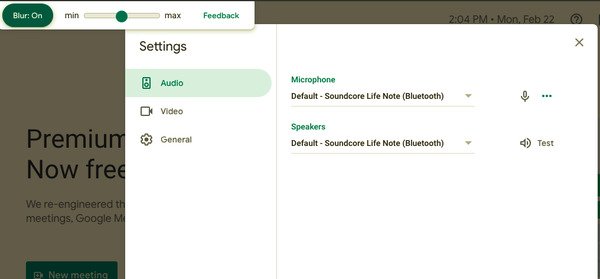
- Chrome एक्सटेंशन इंस्टॉल करने के बाद , meet.google.com पर जाएं
- बैठक का चयन करें
- (Click)बैकग्राउंड ब्लर इफेक्ट को चालू करने के लिए अपनी स्क्रीन के शीर्ष पर ब्लर(Blur) : ऑन विकल्प पर क्लिक करें ।
- बैकग्राउंड ब्लर इफेक्ट को हटाने के लिए, ब्लर(Blur) पर क्लिक करें : ऑफ
- अभी शामिल हों पर क्लिक करें।
(Blur)मीटिंग के दौरान अपनी पृष्ठभूमि को धुंधला करें
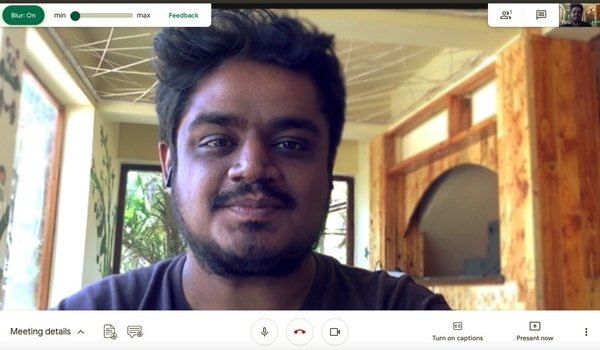
- अपने मीटिंग लिंक पर क्लिक करें।
- (Click)बैकग्राउंड ब्लर इफेक्ट को चालू करने के लिए अपनी स्क्रीन के शीर्ष पर ब्लर(Blur) : ऑन विकल्प पर क्लिक करें ।
- बैकग्राउंड ब्लर इफेक्ट को हटाने के लिए, ब्लर(Blur) पर क्लिक करें : ऑफ
बैकग्राउंड को धुंधला करने से पहले जानने योग्य बातें
- यदि आपके डिवाइस में उच्च-रिज़ॉल्यूशन वाला कैमरा है, तो प्रदर्शन को बरकरार रखने के लिए एक्सटेंशन वीडियो के रिज़ॉल्यूशन को कम कर देता है।
- यदि आप ब्राउज़र में टैब स्विच करते हैं तो पृष्ठभूमि प्रभाव काम करना बंद कर देता है।
- हो सकता है कि एक्सटेंशन पृष्ठभूमि के सभी हिस्सों को सटीक रूप से धुंधला न करे और यह आपकी पृष्ठभूमि पर संवेदनशील जानकारी को धुंधला करने के लिए उपयुक्त नहीं है।
- बैकग्राउंड ब्लर इफेक्ट कंप्यूटर के प्रदर्शन को प्रभावित कर सकता है और कॉल की गुणवत्ता को कम कर सकता है।
यह ध्यान देने योग्य है कि आपकी पृष्ठभूमि को धुंधला करना आपके कंप्यूटर के प्रदर्शन में बाधा उत्पन्न कर सकता है और आपके डिवाइस पर अन्य ऐप्स को धीमा कर सकता है। यदि आपको अपने कंप्यूटर पर पृष्ठभूमि को धुंधला करने में समस्या हो रही है, तो गुणवत्ता में सुधार के लिए आपको हार्डवेयर त्वरण चालू करना पड़ सकता है। अपने डिवाइस पर हार्डवेयर त्वरण चालू करने का तरीका जानने के लिए पढ़ें।
(Use)पृष्ठभूमि प्रभाव को बेहतर बनाने के लिए हार्डवेयर त्वरण का उपयोग करें
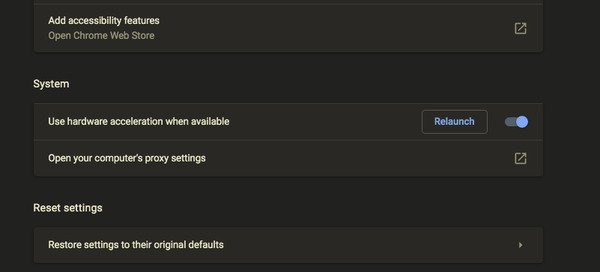
- अपने क्रोम(Chrome) ब्राउज़र पर, क्रोम(Chrome) मेनू पर जाएं।
- सेटिंग्स का चयन करें और उन्नत पर जाएं।
- अब सिस्टम(System) पर क्लिक करें और उपलब्ध होने पर हार्डवेयर एक्सेलेरेशन का उपयोग करें(Use) विकल्प के बगल में स्विच चालू करें ।(Toggle)
- अपने ब्राउज़र को पुनरारंभ करें।
यही सब है इसके लिए।
आगे पढ़िए: (Read next:) उत्पादक बने रहने में आपकी मदद करने के लिए Google मीट टिप्स और ट्रिक्स।(Google Meet Tips and Tricks to help you stay productive.)
Related posts
Google मीट में बैकग्राउंड को ब्लर कैसे करें
Google मीट माइक्रोफ़ोन विंडोज पीसी पर काम नहीं कर रहा है
जूम गैलरी फीचर को गूगल मीट में कैसे जोड़ें
ज़ूम बनाम माइक्रोसॉफ्ट टीम बनाम गूगल मीट बनाम स्काइप
जीमेल साइडबार से गूगल मीट को कैसे हटाएं
Google डॉक्स पर पृष्ठभूमि का रंग कैसे बदलें
Google डॉक्स में टेक्स्ट बॉक्स कैसे डालें
Google Chrome बुकमार्क को HTML फ़ाइल में आयात या निर्यात कैसे करें
Windows 10 में Microsoft Edge में Google SafeSearch को कैसे लागू करें
ERR_NAME_NOT_RESOLVED, Google क्रोम में त्रुटि कोड 105
Google क्रोम में ब्राउजर क्लोज पर प्रोफाइल को कैसे नष्ट करें
ईमेल द्वारा Google AdSense से कैसे संपर्क करें
क्रोम में Google FLOC (गोपनीयता सैंडबॉक्स) से कैसे ऑप्ट आउट करें
लिब्रे ऑफिस से सीधे गूगल ड्राइव में फाइल कैसे सेव करें
Google डिस्क वीडियो नहीं चल रहे हैं या रिक्त स्क्रीन नहीं दिखा रहे हैं
Google मीट ग्रिड व्यू एक्सटेंशन को ठीक करें
ओटीटी बताता है: Google मीट क्या है और इसका उपयोग कैसे करें
विंडोज 11/10 पीसी में Google मीट कैमरा विफल या काम नहीं कर रहा है
गूगल क्रोम में बैकग्राउंड कैसे बदलें
एक ब्राउज़र त्रुटि हुई है संदेश - क्रोम पर Google डॉक्स
